Word怎么给文字加双删除线?Word中添加双删除线的方法
更新日期:2023-09-24 07:34:57
来源:系统之家
手机扫码继续观看

Word怎么给文字加双删除线?有用户发现文档内的有些不需要的文字被线给划掉了,这一操作应该如何实现呢?其实方法很简单,下面小编就来和大家聊聊Word中添加双删除线的方法。
一、给文字添加单删除线
1、首先打开Word文档,作为实例,小编这里先输入了一些文字,准备给“给文字添加单删除线”添加单条删除线,给“给文字添加双删除线”添加两条删除线。
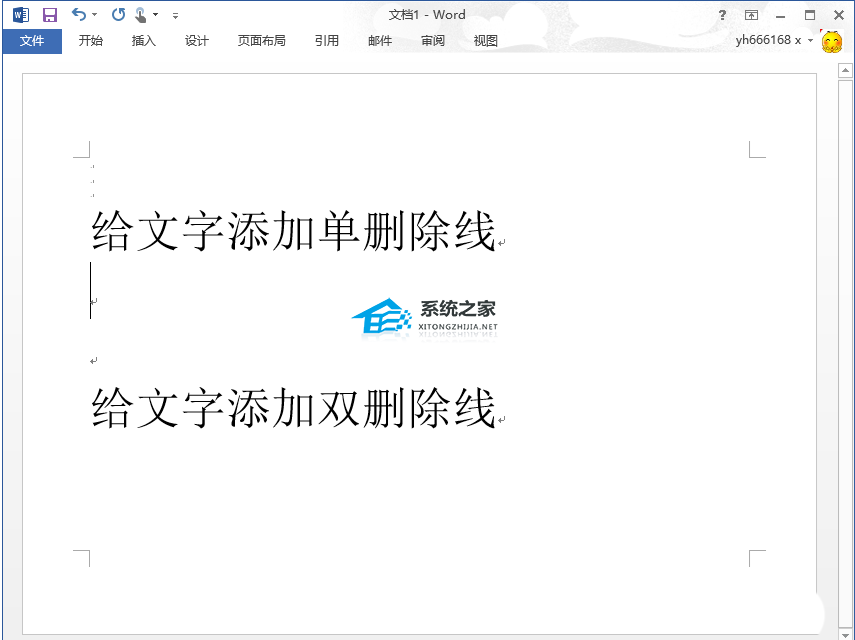
2、下面先以添加单条删除线为例来说明,选择文档中的“给文字添加单删除线”,然后点击菜单栏中的“开始”,然后选择有删除线的“abc”工具。
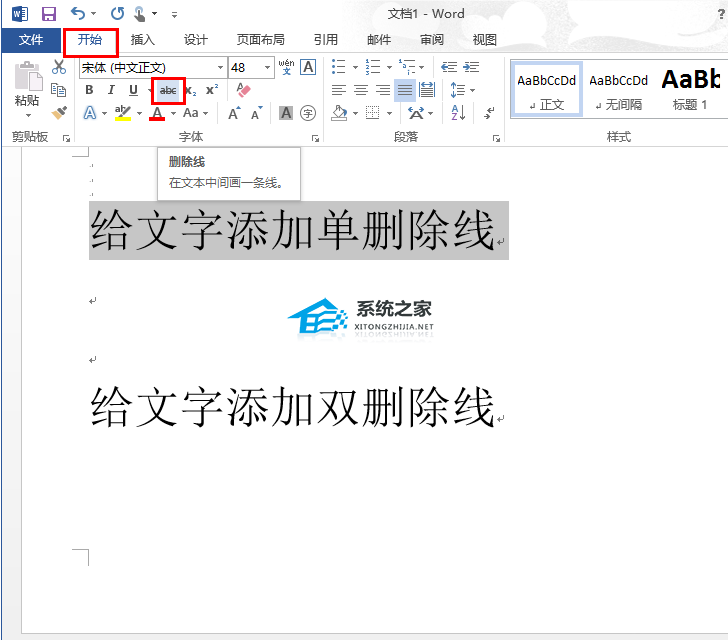
3、点击删除线的“abc”工具后,就会给我们选择的文字添加上删除线。
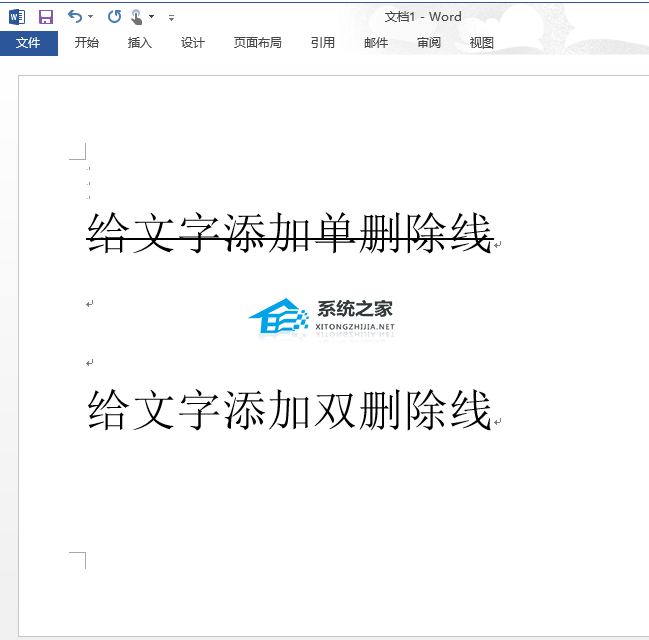
二、给文字添加双删除线
1、选择“给文字添加双删除线”,然后点击菜单栏中的“开始”,之后点击如下图红色方框标注的“字体工具”。

2、点击“字体工具”后,就打开“字体”设置对话框,在这里我们可以进行字体等各种设置。
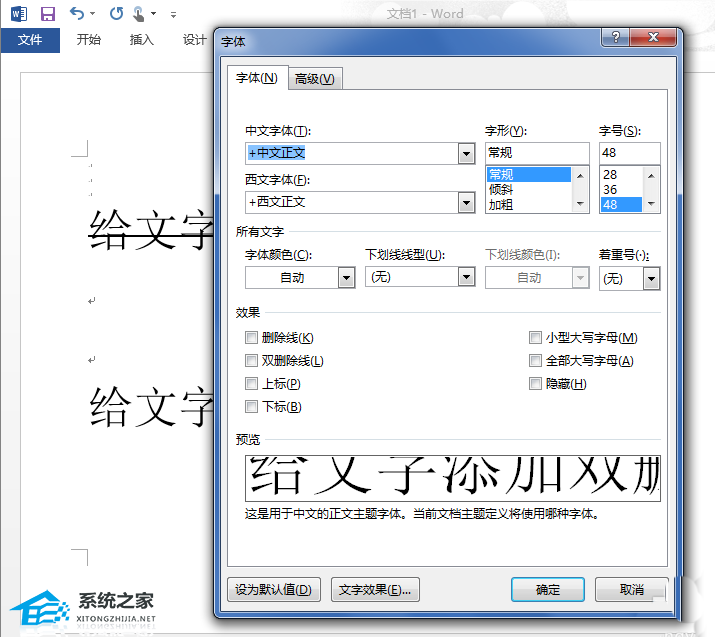
3、这里我们要进行的是添加双删除线,所以勾选效果下面的“双删除线”,然后点击下面的“确定”按钮。
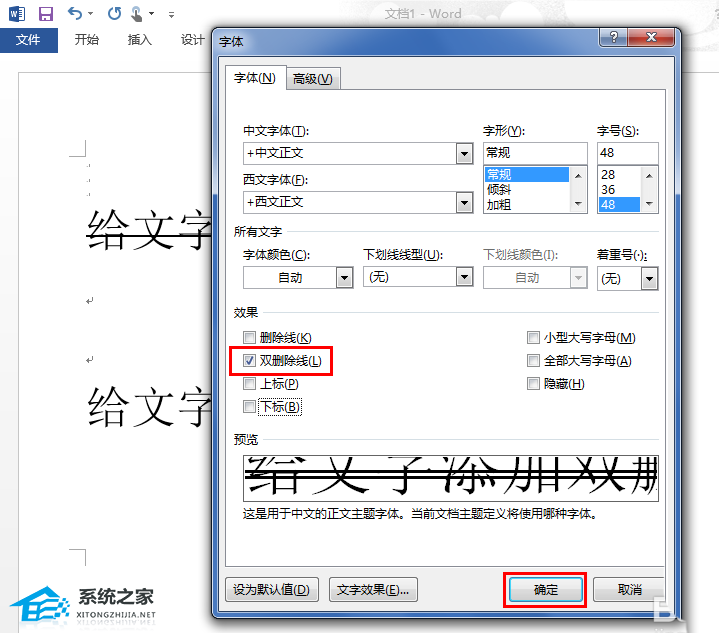
4、“字体”设置对话框关闭后,回到Word文档,我们可以看到我们添加的删除线的效果。
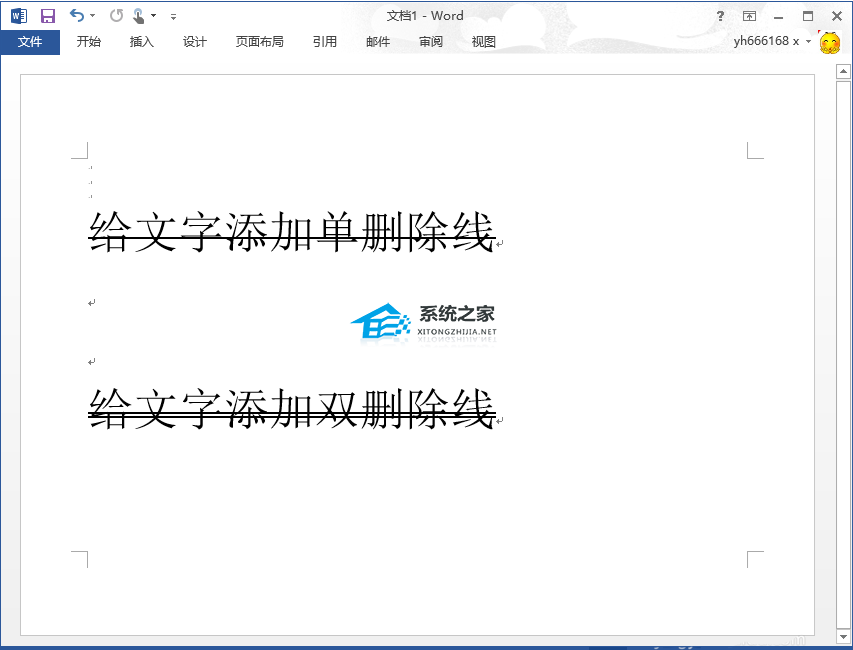
该文章是否有帮助到您?
常见问题
- monterey12.1正式版无法检测更新详情0次
- zui13更新计划详细介绍0次
- 优麒麟u盘安装详细教程0次
- 优麒麟和银河麒麟区别详细介绍0次
- monterey屏幕镜像使用教程0次
- monterey关闭sip教程0次
- 优麒麟操作系统详细评测0次
- monterey支持多设备互动吗详情0次
- 优麒麟中文设置教程0次
- monterey和bigsur区别详细介绍0次
系统下载排行
周
月
其他人正在下载
更多
安卓下载
更多
手机上观看
![]() 扫码手机上观看
扫码手机上观看
下一个:
U盘重装视频












